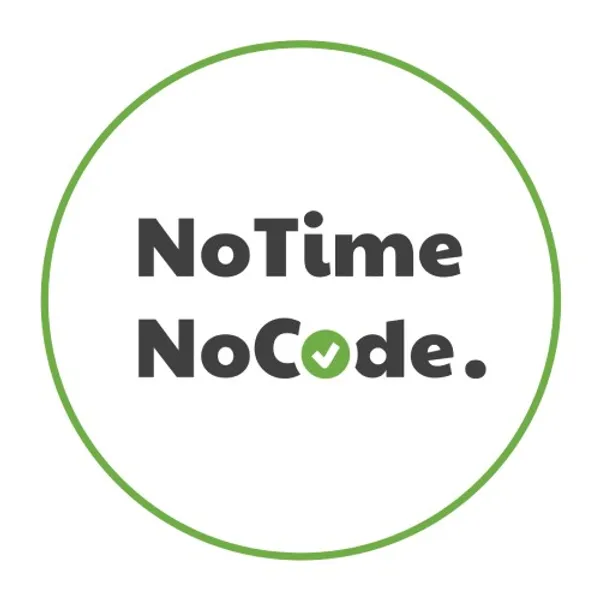(本文經 Notime Nocode 授權轉載)
在團隊討論產品策略、行銷方案或專案任務時,往往會湧現四面八方的靈感和點子。討論時使用傳統會議白板自由度大但空間有限;而線上共編文件雖然可無限延伸,卻在版面格式上受到限制。希望在討論過程中,既能像白板一樣自由地揮灑創意並整理歸納內容,又能擁有無限的版面來記錄每一次討論嗎?
今天我們將跟你分享一個團隊協作必備工具——Miro,以及它的 No Code 自動化應用情境,你可以將 Miro 想像為 無限延伸的白板畫布 ,適合團隊 brainstorm 或產品專案規劃討論時使用!
Miro 可以做什麼?
Miro 是強大的線上白板工具,方便團隊協作溝通和對焦重要事項,支援心智圖、流程圖、專案管理、腦力激盪、繪畫註記等無限應用。簡單情境舉例:
• Brainstorm 討論
當內部團隊針對某個目標一同進行 brainstorm 發想,利用貼紙、圖形和圖表自由表達想法,最後匯總成一個清晰的產品/策略概念圖,供團隊進一步討論和開發。
• 跨團隊協作討論
策劃新產品的市場策略時,行銷、設計、產品開發和銷售部門成員可以使用 Miro 共同繪製行動計劃,即時更新標註和提供反饋,確保所有人都在相同進度上,並隨時查看不同團隊的想法。
Miro:強大的線上白板工具
Miro 提供可用於任務管理的 「卡片(Card)」 元件 ,每一個任務作為一張卡片,並可以設定其任務狀態、負責人、任務描述、截止日期等。使用 Miro 卡片可以更好彙整任務相關內容,方便團隊成員查看對焦專案規劃。
在進行 brainstorm 時,卡片功能可以用來記錄所有提出的創意和點子。每個創意可以被獨立記錄在一張卡片上,方便團隊後續進行分類、篩選和優先排序。這種方式不僅能夠完整保留每一個想法,也能輕鬆將點子整理成更具體的行動計劃。
當團隊收到來自客戶的反饋時,可以將每條反饋記錄在 Miro 的卡片上。這些卡片可以按照不同的優先級或問題類型進行分類,以便團隊針對性地做出改進計劃,確保每個客戶的意見都得到了充分考慮和處理。
Miro 相關 No Code 自動化應用
1. 將「專案任務」自動新增至 Miro
當 Notion 資料庫新增一筆資料,自動建立 Miro 卡片。
若你平時將專案資訊彙整於 Notion,但又需要時常和外部夥伴協作對焦,你可以透過 No Code 自動化,自動將 Notion 資料轉換成 Miro 卡片,方便會議上透過 Miro 共享白板快速對焦專案任務!
2. 依「試算表」資料,自動建立 Miro 卡片
當 Google 試算表新增一筆資料,即建立 Miro 卡片。
若你也使用 Google 試算表、Microsoft Excel 統一彙整問題或待辦事項,再透過會議逐條討論,不妨將其自動轉化成 Miro 卡片!透過線上白板以視覺化卡片方式分類歸納項目類型、註記討論,提升團隊溝通效率!
透過 No Code 自動化,一筆資料自動會形成一個 Miro 卡片,你可以針對該卡片進行補充延伸或歸納排序,讓後續應用更加彈性!這種自動化流程不僅節省了手動操作的時間,還確保資料的無縫轉移,為團隊協作帶來更多便利和靈活應用。
3. 依「問卷表單回覆」,自動建立 Miro 卡片
不論是市場調查或內部想法募集,線上問卷是個又快又便利的蒐集方式!你可以將市場、團隊回饋內容,在 Miro 中自動建立卡片,並自由繪製出調查分析報告,加速資料整理與協作討論!
透過 No Code 自動化,一則問卷回覆會自動形成一個 Miro 卡片,你可以針對該筆回覆進行後續追蹤跟進或額外註記,確保所有反饋都得到充分的關注與處理。自動化流程管理方式不僅提升工作效率,也讓資料的可視化與分析變得更加簡單!
4. 將 Slack 訊息,自動建立成 Miro 卡片
每當 Slack 指定群組有新訊息,自動同步至 Miro。
時常和同事在 Slack 上互拋想法,並互相提醒要記得下次會議討論嗎?
運用 No Code 自動化,一則 Slack 訊息會自動形成一個 Miro 卡片,每當有新想法在 Slack 群組提出時,自動幫你匯集至 Miro 卡片,再也不怕遺忘!透過 No Code 自動化流程,確保所有創意都得到妥善記錄,不僅簡化了想法管理,還能讓團隊在會議中更有效率地進行討論和決策!
5. 依會議行程,自動建立新 Miro 畫板
每當新行程建立,同步自動建立對應的 Miro 畫板。
每次會議前總是有人要負責至 Miro 建立新畫板,再共享連結給大家,以利記錄各種想法供會議討論嗎?這件小事可以交給 No Code 自動化工具幫你處理!
透過 No Code 自動化,每當建立新會議時自動建立 Miro 新畫板,並將該 Miro 連結更新至行事曆描述給所有與會者!不僅節省手動操作時間,也讓會議準備更加順暢,讓你專注於更重要的討論內容。
立即嘗試 Miro,團隊協作更輕鬆!
希望以上分享 Miro 應用情境和功能簡介,能幫助你將專注力和時間放在更有創造力的任務!
不管是進行員工培訓,需要將培訓資料、演示文稿和討論要點自動整合到一個畫板中,隨時更新並分享給參與者,讓知識分享更加有效且井然有序;或進行行銷活動時,將市場反應、行銷數據和客戶回饋整合到 Miro 卡片中,按類型或活動階段進行分類,方便你和跨部門團隊進行後續討論等,結合 No Code 自動化和 Miro,讓團隊協作更高效!